Resolva 'erros de serialização' prontos ou não com facilidade
Solucionar problemas de "ação de erro de serialização necessária" em pronta ou não
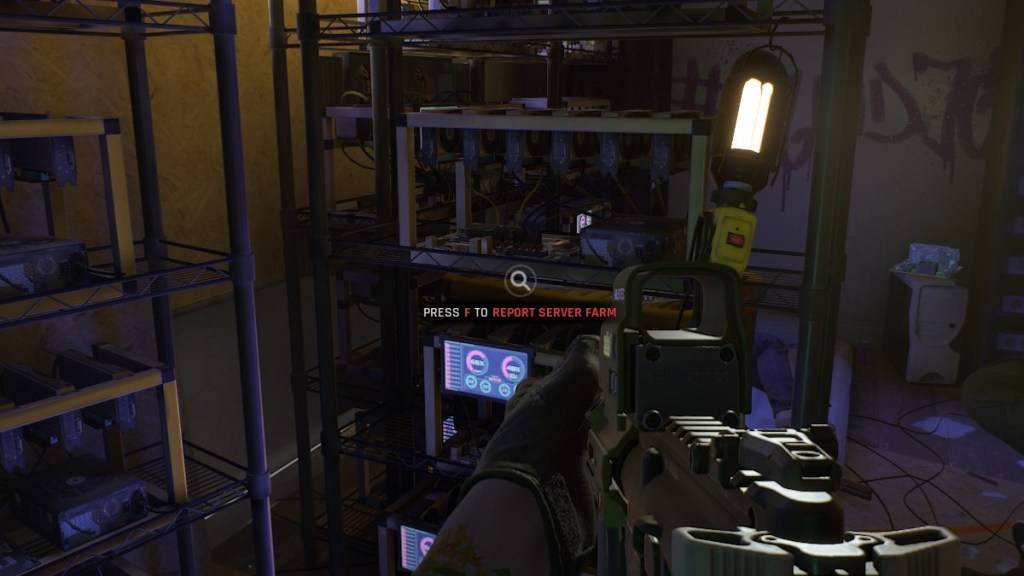 > Captura de tela através do escapista > scapic the steilation were theous theous bybre theous the scapic wele theous by *pronty theous houselgy wele theous the steialting corrupt wele theous houselt wele the " Veja como resolvê -lo:
> Captura de tela através do escapista > scapic the steilation were theous theous bybre theous the scapic wele theous by *pronty theous houselgy wele theous the steialting corrupt wele theous houselt wele the " Veja como resolvê -lo:
1. Verifique os arquivos do jogo:
Esta é a primeira etapa de solução de problemas. Verifique se o vapor não está no modo offline.
- Localize pronto ou não na sua biblioteca Steam.
- Clique com o botão direito do mouse, selecione Propriedades, depois instalou arquivos e, finalmente, verifique a integridade dos arquivos de jogo.
- O vapor verificará e reduzo a redução de todos os arquivos corrompidos ou ausentes. Represente lançando o jogo. Se for bem -sucedido, o problema é resolvido.
2. Remover mods:
Mods desatualizados ou incompatíveis, especialmente aqueles que não são atualizados para o Unreal Engine 5 (UE5), frequentemente acionam esse erro.
- Abra sua biblioteca Steam, localize pronta ou não e clique com o lado esquerdo Gerenciar> Procure arquivos locais.
- Navegue até
Readyornot \ Content \ Pakse exclua a pastamod.io. - relançar o jogo. Isso remove todos os mods; Prossiga para a próxima etapa para reinstalar seletivamente.
3. Reinstale os mods (um por um):
Reinstale os mods com cautela, verificando a compatibilidade com o UE5 (pós-julho de 2024 atualizações).
- Visite a fonte do mod (Nexus Mods, Mod.io, etc.). Verifique a última data de atualização. Reinstale apenas os mods atualizados após prontos ou não da transição UE5.
- Instale um mod de cada vez, testando o jogo após cada instalação. Se o erro reaparecer, o mod de recém -instalado é o culpado; Remova.
4. Último recurso: reinstale pronto ou não:
Se as etapas acima falharem, uma reinstalação limpa de pronta ou não pode ser necessária. Embora menos provável, a corrupção do disco rígido também pode ser um fator. No entanto, os mods desatualizados são a causa mais comum desse erro.
- Pronto ou não* está disponível no PC.
- 1 Fortnite: Capítulo 6 Temporada 1 Locais NPC Feb 13,2025
- 2 Códigos de jogo Roblox Atualizado: abril de 2025 May 13,2025
- 3 Roblox: Gatos Guerreiros: Ultimate Edition Códigos (janeiro de 2025) Feb 12,2025
- 4 A jornada culinária prospera para seis Jan 01,2025
- 5 Pokémon Go está comemorando o ano novo de 2025 com fogos de artifício festivos e muito mais! Jan 03,2025
- 6 Dicas para conquistar o Dragon Quest III: remake HD-2D Feb 21,2025
- 7 Como corrigir os códigos de erro comuns da Marvel Rivals Feb 20,2025
- 8 Classificação do Marvel Rivals Reset Detalhes revelados Feb 11,2025
-
Aplicativos de papel de parede exclusivos para cada estilo
Um total de 10
-
TELHE TENDÊNCIAS DE ABELE
Um total de 10
-
Ultimate Baseball Games for Android
Um total de 10






























